Vision Pro là một chiếc tai nghe ấn tượng nhưng nó không hoàn hảo ngay từ đầu. May mắn thay, Apple có thành tích tuyệt vời trong việc cải tiến sản phẩm trong nhiều năm thông qua các bản cập nhật phần mềm và Vision Pro có thể không phải là một ngoại lệ. Nhưng công ty nên tập trung vào điều gì trước tiên? Đây là những gì tôi muốn xem.
Apple lần đầu tiên công bố Vision Pro với thế giới vào ngày 5 tháng 2023 năm 2024, tại sự kiện WWDC thường niên. Điều đó có nghĩa là lễ kỷ niệm một năm thông báo đó có thể sẽ trùng với WWDC XNUMX. Đó là nơi chúng tôi mong đợi công ty sẽ tiết lộ chi tiết về bản cập nhật phần mềm lớn đầu tiên cho hệ điều hành VisionOS của tai nghe.
Trong khi chúng tôi kiên nhẫn chờ đợi thông báo đó, đây là những thay đổi thực sự không cần phải đợi đến Vision Pro 2.
Quản lý cửa sổ
Ngay cả khi Vision Pro không làm gì khác thì việc tạo các cửa sổ ảo xuất hiện trong thế giới xung quanh bạn cũng khá tuyệt vời. Bạn có thể đặt chúng ở bất cứ đâu bạn muốn, thay đổi kích thước và sử dụng chúng cho các ứng dụng, trò chơi, phim, nhạc, v.v. Bạn có thể đặt màn hình khắp nhà hoặc quấn mình trong bong bóng màn hình để có không gian làm việc hiệu quả nhất.
Tuy nhiên, trong khi bạn có thể di chuyển và thay đổi kích thước các cửa sổ theo ý muốn thì các cửa sổ này phần lớn không biết về nhau. Chúng sẽ mờ dần ở các cạnh để chúng không cắt vào nhau. Nhưng rất dễ tạo ra một cửa sổ ở phía trước một cửa sổ khác, khiến cửa sổ ở phía sau không thể truy cập được nếu không di chuyển cửa sổ đầu tiên ra khỏi đường đi.
Phải có cách tốt hơn để quản lý nhiều cửa sổ và đây là điều số 1 tôi muốn thấy trong bản cập nhật Vision Pro lớn đầu tiên. Và có một vài tính năng khác nhau có lẽ nên được xem xét.
Pinning
Đầu tiên, sẽ thật tuyệt nếu có thể 'ghim' một cửa sổ để nó không bao giờ di chuyển, ngay cả khi bạn đặt lại thiết bị (thu hồi tất cả các cửa sổ trước mặt bạn). Điều này sẽ cho phép người dùng sắp xếp cố định các cửa sổ xung quanh nhà của họ và các địa điểm thường xuyên lui tới khác.
Sau
Bạn có thể nhấc cửa sổ lên và mang chúng theo từ phòng này sang phòng khác theo đúng nghĩa đen, nhưng đôi khi bạn chỉ muốn cửa sổ trở thành một cậu bé ngoan và tự mình đi theo bạn. Chế độ 'theo dõi' sẽ cho phép các cửa sổ di chuột gần bạn. Bạn có thể nghĩ rằng chúng chỉ nên gắn trực tiếp vào mặt bạn như HUD, nhưng trên thực tế, điều đó khá khó chịu. Lý tưởng nhất là có một hệ thống theo dõi 'mềm' chỉ cần trượt cửa sổ lại gần hơn khi bạn đã đi được một khoảng cách nhất định.
Cài đặt trước và nhóm
Tôi thấy mình thường thiết lập cách sắp xếp cửa sổ tương tự trong Vision Pro. Có lẽ cái được sử dụng phổ biến nhất là một cửa sổ lớn trước mặt tôi với hai cửa sổ nhỏ hơn ở hai bên trái và phải. Tôi muốn có thể lưu cách sắp xếp này làm cài đặt sẵn mà tôi có thể mở bằng một cú nhấp chuột, thay vì mở và đặt ba cửa sổ khác nhau.
Và việc nhóm cửa sổ sẽ kết hợp tuyệt vời với điều này, không chỉ giúp bạn dễ dàng xác định cửa sổ nào bạn muốn lưu vào cài đặt trước mà còn cho phép bạn di chuyển tất cả chúng thành một đơn vị mà không phá vỡ cách sắp xếp hiện có của chúng.
Luồng ứng dụng
Trong Vision Pro, về cơ bản mọi ứng dụng đều trở thành cửa sổ riêng. Vì vậy, nếu bạn thường chuyển đổi giữa ứng dụng email, lịch, trình phát nhạc, danh sách tác vụ, trò chuyện nhóm và cửa sổ trình duyệt… thì bạn sẽ nhanh chóng có rất nhiều cửa sổ xung quanh mình. Bạn không chỉ nhanh chóng hết chỗ, mà quá nhiều cửa sổ còn đồng nghĩa với việc bạn phải di chuyển đầu ra xung quanh để nhìn chúng nhiều hơn mức lý tưởng để tăng năng suất.
'Dòng ứng dụng' có thể cho phép bạn đặt nhiều ứng dụng vào một cửa sổ nhưng cho phép bạn vuốt giữa chúng một cách dễ dàng. Và vâng, tôi gọi đây là 'App Flow' như một sự đồng tình với hệ thống Cover Flow của Apple. Hệ thống này có thể là điểm khởi đầu mang tính khái niệm tuyệt vời cho loại tính năng này bằng cách tạo mọi bìa album và cửa sổ ứng dụng.
[Nhúng nội dung]
Mission Control
Và tất nhiên là có Mission Control, chế độ xem MacOS mở rộng tất cả các cửa sổ ngay trước mặt bạn, vì vậy bạn có thể nhanh chóng chọn một cửa sổ để tập trung vào. Một cử chỉ đơn giản để sử dụng thứ gì đó như Mission Control trên Vision Pro có thể đặt chế độ xem thu nhỏ của tất cả các cửa sổ trước mặt bạn, giúp bạn dễ dàng chọn cửa sổ bạn muốn xem vào thời điểm đó.
Nhiều người dùng
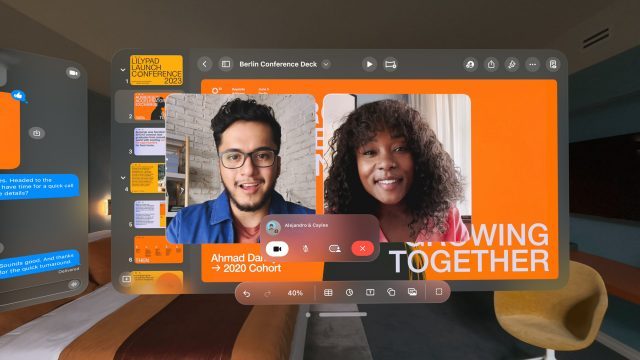
Tôi hiểu rồi, Apple. Vision Pro được tùy chỉnh phù hợp với mọi khách hàng, vì vậy bạn không muốn mọi người đeo tai nghe lâu dài nếu nó không phù hợp với họ. Và đó có lẽ là lý do chính khiến bạn chỉ có thể có một hồ sơ người dùng duy nhất trên thiết bị. Vì chỉ có một hồ sơ người dùng nên Vision Pro vốn không phải là một thiết bị có thể chia sẻ nhiều; xét cho cùng, tất cả nội dung của bạn đều ở ngay trong đó… email, tin nhắn, lịch sử duyệt web, v.v. Điều đó giống như đưa điện thoại của bạn cho ai đó trong ngày. Chế độ khách rất hữu ích cho các bản demo nhanh nhưng không thể thay thế cho việc hỗ trợ nhiều người dùng thực sự.
Nhưng liệu có khó đến mức để người khác muốn sử dụng cùng một chiếc tai nghe thực hiện quét khuôn mặt và đặt mua cho mình một chiếc facepad phù hợp? Ý tôi là, thứ này đã dễ dàng được hoán đổi nhờ có nam châm. Sẽ là chuyện nhỏ nếu kéo cái này ra và nhét cái kia vào khi thay đổi người dùng.
Vì vậy, vấn đề phù hợp gần như đã được giải quyết và sau đó là phần mềm. OpticID đã là giải pháp hoàn toàn lý tưởng cho nhiều người dùng. Vì tai nghe có thể nhận dạng mọi người một cách duy nhất và an toàn bằng võng mạc của họ nên nó có thể dễ dàng phân biệt giữa hai người dùng đã đăng ký mà không cần phải cho tai nghe biết nên sử dụng cấu hình nào. Điều này không chỉ đưa mỗi người đến ứng dụng và nội dung của riêng họ mà thiết bị còn có thể nhanh chóng tải các giá trị hiệu chỉnh mắt và IPD được lưu trữ của mỗi người dùng để chuyển đổi liền mạch.
Điều này có vẻ dễ hiểu, nhưng vì iPhone và iPad không có sẵn nhiều hồ sơ người dùng nên chúng tôi không chắc mình sẽ thấy nó.
Chỉ báo sạc trên màn hình ngoài
Pin Vision Pro có một đèn LED duy nhất mà tôi từng thấy chuyển sang màu xanh lục hoặc cam. Màu cam có lẽ có nghĩa là 'pin yếu' nhưng thấp đến mức nào? Và chính xác thì màu xanh lá cây có nghĩa là gì? Đã sạc đầy? Gần như đầy đủ?
Tất cả những câu hỏi này có thể được giải đáp dễ dàng bằng cách đặt đèn báo sạc trên màn hình phía trước của tai nghe khi nó được cắm nhưng không bị sâu. Một biểu tượng nhỏ có pin sẽ ổn, nhưng chúng thậm chí có thể làm điều gì đó thú vị hơn một chút bằng cách từ từ lấp đầy toàn bộ màn hình từ trái sang phải với vẻ thẩm mỹ mây mát mẻ mà chúng sử dụng khi bạn ở chế độ đắm chìm hoàn toàn.
Chúng tôi thực sự biết rằng Apple đã nghĩ đến cách sử dụng này cho cách hiển thị trở lại khi họ lần đầu tiên lấy bằng sáng chế.
Nhiều màn hình Mac (hoặc tốt hơn là các cửa sổ ứng dụng ảo hóa)

Vision Pro kết nối liền mạch với máy tính Mac cục bộ trên cùng một mạng và hiển thị màn hình ảo sắc nét. Với nó, bạn có thể sử dụng toàn bộ sức mạnh và tính năng của máy tính từ bên trong tai nghe, thậm chí bạn còn có thể thực hiện đa nhiệm với các ứng dụng Vision Pro nổi bên cạnh nó.
Nhưng thật không may, điều này chỉ giới hạn ở một máy tính để bàn ảo duy nhất. Nhiều chuyên gia sử dụng nhiều màn hình để họ có thể phân bổ công việc của mình mà ít phải quản lý cửa sổ hơn. Vì vậy, rõ ràng tại sao ai đó muốn sử dụng nhiều máy tính để bàn ảo.
Tốt hơn nữa, một nút để tạo không phải máy tính để bàn ảo… mà là các ứng dụng ảo… có thể rất tuyệt. Thay vì chỉ có một hộp duy nhất hiển thị màn hình Mac của bạn, điều gì sẽ xảy ra nếu mỗi ứng dụng có thể tạo ra cửa sổ riêng bên trong tai nghe của bạn, giống như các ứng dụng VisionOS khác? Điều này chắc chắn sẽ gây ra sự phức tạp về mặt kỹ thuật hơn nhiều so với việc chỉ có hai máy tính để bàn ảo, nhưng chắc chắn đây sẽ là cách liền mạch nhất để triển khai tính năng này.
Chế độ bàn
Tính năng che tay trên Vision Pro khiến bàn tay thật của bạn hiển thị trước cửa sổ và bên trong nội dung hoàn toàn sống động, khiến nội dung ảo trước mặt bạn có vẻ thực hơn rất nhiều. Nếu không có nó, bàn tay của bạn sẽ luôn xuất hiện 'phía sau' cửa sổ, bất kể cửa sổ cách bạn bao xa, điều này sẽ phá vỡ ảo giác.
Nhưng no la có thể bàn tay và cánh tay của bạn có thể nhìn xuyên qua. Nếu bạn đang cầm một tách cà phê hoặc sử dụng bàn phím rồi chuyển sang môi trường hoàn toàn chìm đắm, bạn sẽ thấy cánh tay và bàn tay của mình… nhưng tách cà phê sẽ trở nên vô hình. Đó thực sự là một trải nghiệm khá kỳ lạ; gần giống như chiếc tai nghe đang xóa đi một phần thực tế ngay trước mặt bạn.
'Chế độ bàn' có thể tiếp tục hiển thị bất kỳ thứ gì trên máy bay trước mặt bạn (bàn hoặc bàn của bạn). Vì vậy, bàn phím, cốc cà phê, máy tính xách tay, điện thoại, v.v. của bạn có thể tiếp tục hiển thị ngay cả khi bạn muốn đắm mình hoàn toàn.
Gestures
Là phiên bản đầu tiên của chiếc tai nghe này, không có gì đáng ngạc nhiên khi nhận thấy một số phần của trải nghiệm chỉ cần dễ thực hiện hơn một chút. Ví dụ: để mở thông báo hoặc Trung tâm điều khiển, bạn phải nhìn phía trên rồi nhấp vào một dấu chấm nhỏ để mở rộng nó. Sau đó, từ đó bạn cần nhấp vào biểu tượng khác để đến Trung tâm điều khiển thực tế.
Đối với tần suất sử dụng Trung tâm điều khiển, cử chỉ tay trên toàn hệ thống sẽ thực sự mang lại lợi ích cho bạn. Cử chỉ là những chuyển động tay được xác định trước mà tai nghe có thể nhận ra. Ví dụ: Quest có một cử chỉ trong đó lật lòng bàn tay lên trên rồi chụm các ngón tay của bạn sẽ mở ra một menu nhanh, rất tiện dụng.
Tính năng tương tự trên Vision Pro không chỉ giúp bạn kiểm tra thời gian và truy cập Trung tâm điều khiển nhanh hơn nhiều mà còn giúp bạn nhận được thông báo nhanh hơn.
Có một số cơ hội chín muồi khác để tăng tốc Vision Pro bằng cử chỉ. Ví dụ: mở menu ứng dụng, có lẽ không cần phải đưa tay lên tận tai nghe để nhấn nút mà bạn không thể nhìn thấy. Và cử chỉ chắc chắn sẽ đóng một vai trò trong việc quản lý cửa sổ.
Không biết liệu bất kỳ tính năng nào trong số này có thể đến với tai nghe hay không, nhưng trong lúc này Vision Pro có rất nhiều thủ thuật và cài đặt hữu ích mà bạn chắc chắn sẽ muốn biết.
- Phân phối nội dung và PR được hỗ trợ bởi SEO. Được khuếch đại ngay hôm nay.
- PlatoData.Network Vertical Generative Ai. Trao quyền cho chính mình. Truy cập Tại đây.
- PlatoAiStream. Thông minh Web3. Kiến thức khuếch đại. Truy cập Tại đây.
- Trung tâmESG. Than đá, công nghệ sạch, Năng lượng, Môi trường Hệ mặt trời, Quản lý chất thải. Truy cập Tại đây.
- PlatoSức khỏe. Tình báo thử nghiệm lâm sàng và công nghệ sinh học. Truy cập Tại đây.
- nguồn: https://www.roadtovr.com/vision-pro-major-software-update-features-wishlist/



